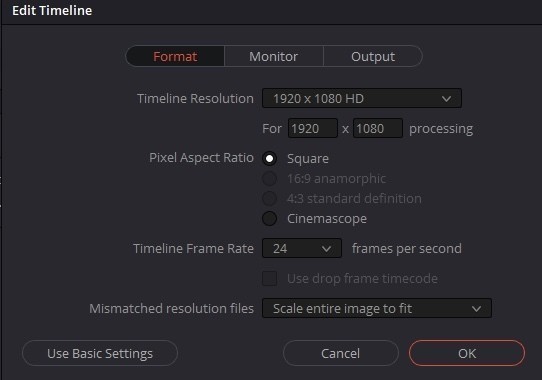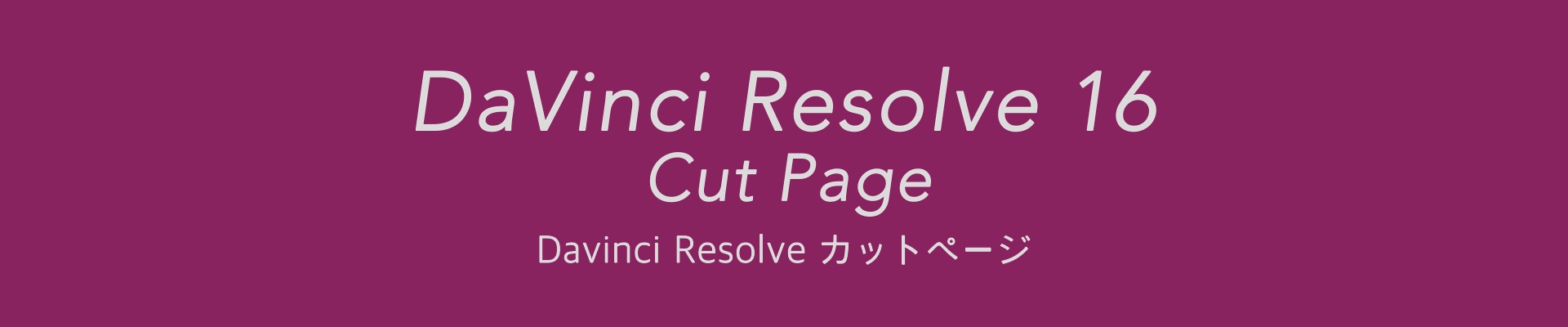DaVinci Resolve 16 新機能 エディットページ カスタムタイムラインの設定
DaVinci Resolve 16ではカスタムタイムラインの設定でタイムラインを作成できます。素材を読み込んだ後でもプロジェクト設定のフレームレートと異なるタイムラインを作成できます。
DaVinci Reaolve 16の情報をマガジンで公開中!
カスタムタイムライン設定
新規タイムラインを作るときに、プロジェクト設定を基にするかカスタム設定を使いタイムライン毎に異なる設定を選択できます。
カスタム設定は、「新規タイムライン」の左下にある「カスタム設定を使用」ボタンをクリック。
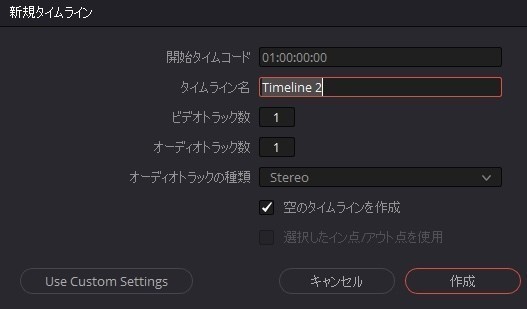
「一般」「フォーマット」「モニター」「出力」を個別に設定してプロジェクト設定と異なるタイムラインを作成できます。

解像度やピクセル縦横比、フレームレート、モニター設定、出力ファイルがそれぞれ異なるタイムラインを作成できます。

タイムライン設定の「フォーマット」項目は「プロジェクト設定」>「マスター設定」の「タイムラインフォーマット」。
「モニター」項目は「プロジェクト設定」>「マスター設定」の「ビデオモニタリング」。
「出力」項目は「プロジェクト設定」>「イメージスケーリング」の「出力スケーリング」の調整項目と同様のパラメータです。
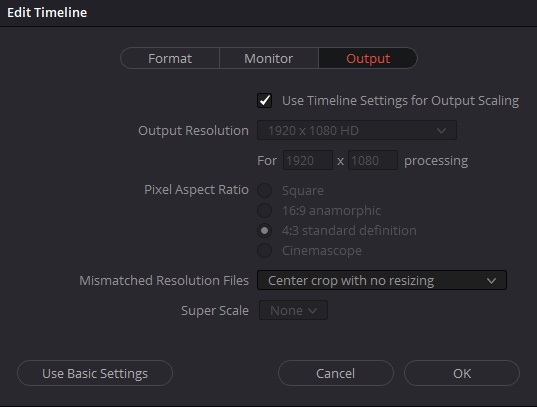
作成したタイムラインは、メディアプールのタイムラインを右クリックして「タイムライン」> 「タイムライン設定」で編集できます。
「カスタム設定を使用」(Use Custom Setting)やプロジェクト設定と同じ「基本設定を使用」(Use Basic Setting)で調整できます。